Adobe Lightroom Classic 13 ( 2023 年 10 月版)及 Adobe Camera Raw 16 新增的镜头模糊功能,基于 AI 技术可以让主体清晰,背景模糊,效果直逼单反。有了这项功能,你可以直接通过后期的方式,非常自然的处理任何图像的景深。
比如你拍了一张如图所示的全焦风景照,所有的对象都在焦点范围内,这时候打开ACR,点击镜头模糊,选中应用,这时候系统会转圈识别和处理图像,几秒内完成,会自动给图片添加一半50的模糊数值。你可以滑动模糊量的滑块,来调整你想要的模糊程度。
散景的形状,是模糊光圈的形状,放大滑块中文翻译的并不是很准确,叫散景亮度可能更好理解。

勾选“应用”之后,将立即基于 AI 技术对照片进行深度分析,并自动生成深度映射图。勾选“可视化深度”会更好理解,这是由AI生成的照片深度图,从白到黑表示和镜头的距离,中间的过渡颜色主要用黄色、淡紫色、深紫色来表示。黄色、白色的区域表示离相机镜头较近,而紫色、黑色的区域表示离相机镜头较远。
焦距范围可以决定对焦的区域,也可以扩大和收窄对焦的范围。

右上角的两个按钮是快捷智能选项。选中人物图标,AI会自动设置为人物在焦点范围内;右侧的目标工具,可以通过点击或框选来自动识别对焦区域,还是非常方便的。默认情况下使用“主体聚焦”,即将画面的主体区域作为聚焦区域,保持清晰,其它区域则按深度映射图进行不同程度的模糊。
“聚焦区域”,就是保持照片上这一区域的原有清晰度,并不是也不能将照片上本来已模糊的区域变清晰。可通过移动“焦点范围”滑块的位置来改变聚焦区域,或者启用“点/区域聚焦”模式后并在图像上点击或拖动来确定聚焦区域。按住 Alt 键拖动“焦点范围”滑块时,预览窗口中的白色叠加表示当前的聚焦区域。通过改变“焦点范围”滑块的宽度来设置聚焦区域范围,即景深大小。
由于自动生成的深度图不一定精准,尤其在主体的边缘区域,比如人像照片的头发部分,此时可能需要手动修正和“优化”。勾选“可视化深度”以观察深度映射图,并使用“聚焦”画笔或“模糊”画笔在对应位置上进行涂抹。然后,调整画笔的“数量”(聚焦量或模糊量)值,使得涂抹的笔刷区域的颜色和亮度与同样焦距位置的颜色和亮度基本一致。
自动蒙版默认不勾选,勾选后,当使用画笔涂抹时,将自动识别边缘和颜色相似的区域,从而限制画笔的涂抹范围。
文章发布:2025-05-16

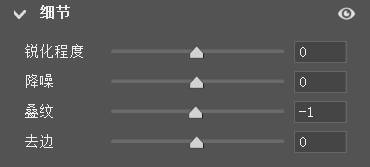
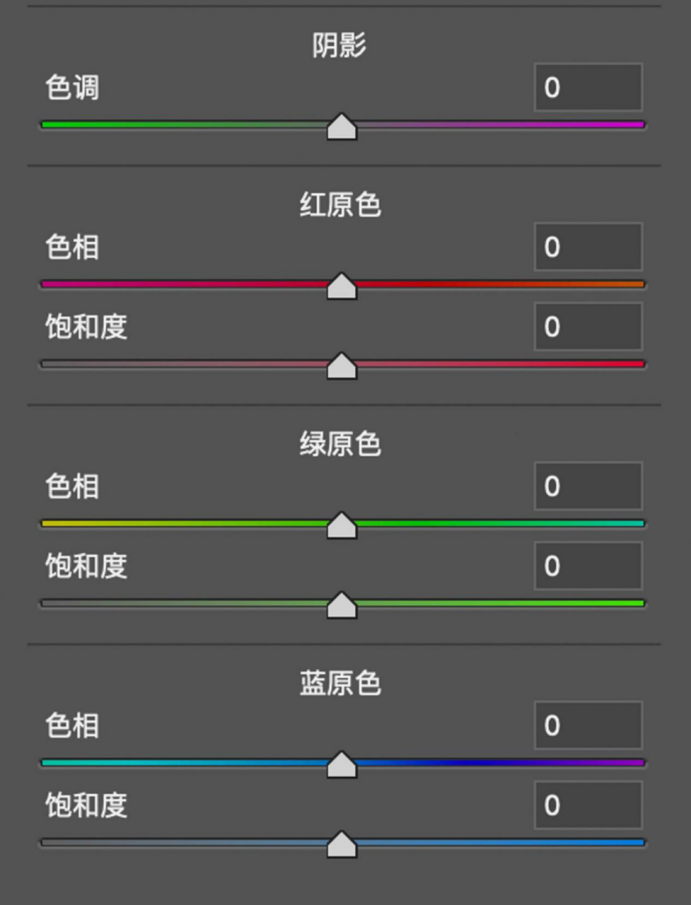
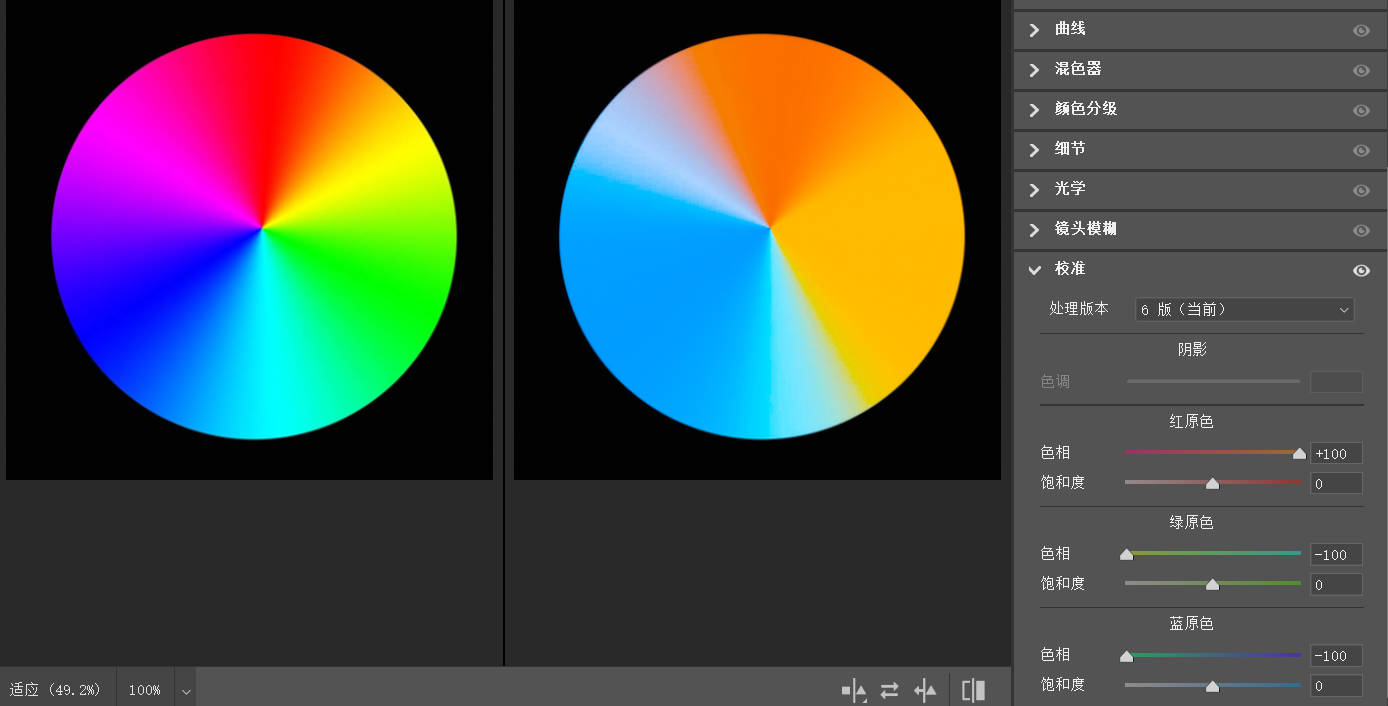
发表评论